ستكون هذه مقالة طويلة جدًا حول البيانات المنظمة – Schema.org وكيف يمكنك تنفيذها على موقعك للحصول على فوائد تحسين محركات البحث. أتناول التفاصيل جيدًا لأنني أعتبر المخطط إلزاميًا في عام 2020.
#1. ما هي البيانات المنظمة؟
تريد محركات البحث أن تفهم صفحات الويب الخاصة بك بشكل كامل لأنها تساعدها على تصنيف المحتوى الخاص بك بدقة في SERPs .
على الرغم من أن معظم محركات البحث رائعة في تحليل الكلمات الموجودة على الصفحة للعثور على موضوع أو سمة، إلا أنه يمكنك مساعدتها بشكل أكبر من خلال توفير معلومات محددة بلغة موحدة يمكن لمحركات البحث فهمها.
توفر البيانات المنظمة (وتسمى أيضًا علامة المخطط) هذه المعلومات الإضافية. البيانات المنظمة تعني البيانات (أو المعلومات) التي تم تنظيمها بطريقة معينة (منظمة).
يمكن أن تتضمن البيانات المنظمة معلومات حول صفحة ويب، على سبيل المثال، المؤلف، والعنوان، والوصف، والتقييم، والمكونات، ووقت الطهي، ومدة الفيديو، وما إلى ذلك. وفقًا لتقديرها، يمكن لـ Google بعد ذلك استخدام هذه البيانات لإضافة المزيد من القيمة إلى نتائج البحث.
فيما يلي مثال يوضح كيفية استخدام Google للبيانات المنظمة المضمنة في صفحة ويب لتسليط الضوء على بيانات المراجعة:

لاحظ أن القوائم الموجودة في SERPs تحتوي على تصنيفات بالنجوم والأرقام، وعدد الأصوات، وحتى الأسعار المبدئية. تسمى هذه المقتطفات الغنية، حيث تشير كلمة "غنية" إلى أي شيء لا يوجد عادة في القائمة العادية (العنوان الأزرق، وعنوان URL الأخضر، والوصف الأسود).
يتم إنشاء المقتطفات المنسقة مثل هذه بواسطة Google باستخدام بيانات منظمة قام مشرفو المواقع هؤلاء بتضمينها في صفحة الويب.
فيما يلي مقتطف من تلك البيانات المنظمة من الكود المصدري للصفحة الأولى:

يشير السهم إلى البيانات المنظمة التي تحدد قيمة التصنيف وعدده. يمكنك أن ترى أن القيمة مستخدمة في المقتطف المنسق.
يسلط المربع المرسوم حول الوصف الضوء على نقطة أخرى مهمة. لا يعني مجرد إضافة البيانات المنظمة أن Google ستستخدمها.
إذا نظرت مرة أخرى إلى لقطة الشاشة التي تعرض المقتطفات المنسقة في SERPs، فإن Google لم تستخدم هذا الوصف في المقتطف المنسق.
ليس لدى Google أيضًا "السعر المنخفض" الأخير البالغ 3.05 دولارًا أمريكيًا (يُظهر مقتطف SERPs الأسعار التي تبدأ من 3.92 دولارًا أمريكيًا)، لذلك ربما تم تحديث هذه البيانات المنظمة منذ آخر زحف Google لهذه الصفحة.
تمنح البيانات المنظمة المضمنة في هذه الصفحة Google مزيدًا من المعلومات التي يمكنها استخدامها وفقًا لتقديرها لتحسين القائمة في SERPs.
كما أنه يساعد Google على فهم محتوى الصفحة بشكل أفضل، مما يساعده في ترتيب الصفحة بشكل أكثر دقة.
يجب أن تكون البيانات المنظمة (SD) جزءًا لا يتجزأ من تحسين محركات البحث (SEO) لديك حيث يمكن قراءتها (واستخدامها) بواسطة محركات البحث وFacebook وPinterest وما إلى ذلك.
من سيستفيد من تنفيذ البيانات المنظمة؟
إذا كان أي مما يلي صحيحًا، فيجب عليك تنفيذ البيانات المنظمة على موقع الويب الخاص بك.
- إذا كانت حركة البحث العضوي مهمة بالنسبة لك.
- تريد أن تبرز صفحاتك في SERPs.
- لديك مقالات متعددة تتعلق بالمصطلحات الأساسية، وتريد أن تبرز على شكل دائرة في صفحات نتائج البحث (SERPs).
- تتضمن صفحاتك المراجعات وقوائم الوظائف والأعمال التجارية المحلية والأحداث والمنتجات والدورات التدريبية والتجارة الإلكترونية.
#2. تنفيذ البيانات المنظمة
لا أريد أن أربكك، ولكن هناك أكثر من طريقة لتنفيذ البيانات المنظمة . ومع ذلك، سنتحدث فقط عن الطريقة التي تفضلها Google، والتي تستخدم تصنيفًا يسمى schema.org، ولغة البرمجة JSON-LD.
بالنسبة لمستخدمي WordPress الذين لا يرغبون في تعلم حتى أصغر قدر من البرمجة، فلا داعي للذعر. سألقي نظرة على مكون WordPress الإضافي الذي يمكنه تنفيذ البيانات المنظمة لك.
لإضافة بيانات منظمة، نحتاج إلى معرفة القواعد التي تحكم البنية. في أبسط صورها، البيانات المنظمة هي مجموعة من أزواج المتغيرات/القيم.
تعتبر أسماء المتغيرات الموضحة في هذا الرمز بالغة الأهمية. إذا لم تستخدم اسم المتغير الدقيق، فلن يتم فهم الكود.
كمشرفي مواقع، نحتاج إلى معرفة المتغيرات المتاحة والقيم التي تقبلها تلك المتغيرات. وهنا يأتي دور التصنيف الذي أشرنا إليه منذ قليل.
في عام 2011، اجتمع كل من Google وBing وYahoo! وYandex معًا لإنشاء قائمة موحدة من السمات والكيانات التي اتفقوا جميعًا على دعمها والتي أصبحت تُعرف باسم Schema.org (نعم، إنه موقع ويب). Schema.org هو تصنيف "الأشياء" التي يمكننا إضافتها إلى بياناتنا المنظمة.
حسنًا، دعونا نلقي نظرة سريعة.
- تتكون البيانات المنظمة من أشياء، والأشياء لها خصائص.
- Schema.org هو تصنيف لجميع الأشياء وخصائصها.
- توصي Google على وجه التحديد باستخدام schema.org ولغة برمجة تسمى JSON-LD لإنشاء كود البيانات المنظمة الذي نقوم بتضمينه في صفحات الويب الخاصة بنا.
- ولذلك فإن Schema.org هو المصدر رقم 1 لدينا لإنشاء بياناتنا المنظمة.
فهمتها؟
حسنًا، هناك ذبابة في المرهم... جوجل!
لدى Google أيضًا إرشاداتها بالإضافة إلى ما ستجده في Schema.org.
يمكنك إنشاء بياناتك المنظمة وفقًا لـ schema.org، ولكن إذا لم تقم أيضًا بتنفيذ إرشادات Google، فيمكن لعملاق البحث تطبيق عقوبة على صفحاتك/موقعك. يمكنك العثور على هذه الإرشادات هنا .
والخبر السار هو أن معظم إرشادات Google موجودة فقط لمنع مسؤولي الويب من إساءة استخدام النظام، على سبيل المثال، إنشاء بيانات منظمة لا تعكس محتويات الصفحة بدقة.
2.1 جسون-LD
ذكرنا سابقًا أن البيانات المنظمة يتم ترميزها باستخدام لغة JSON-LD. JSON-LD هو الكود المستخدم لتمرير البيانات إلى محركات البحث.
يمكننا إنشاء بيانات منظمة JSON-LD باستخدام مساعد البيانات المنظمة من Google. تتيح لك هذه الأداة ترميز موقعك، ثم التقاط JSON-LD الذي تحتاج إلى إضافته إلى صفحتك.
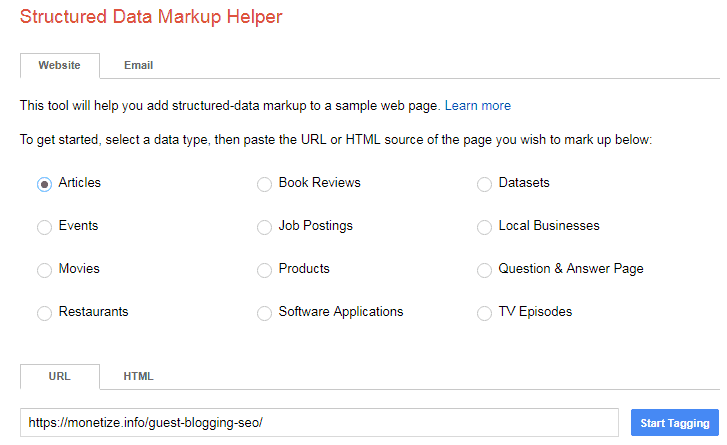
جربه. اذهب إلى هذا الموقع. ابحث عن عنوان URL على أحد مواقع الويب الخاصة بك، وحدد نوع المخطط الذي تريد إنشاءه، ثم الصق عنوان URL. انقر فوق الزر "بدء وضع العلامات" للبدء.
سيتم تحميل صفحتك في شاشة مقسمة، مع وجود عناصر البيانات على اليمين وصفحة الويب الخاصة بك على اليسار. يمكنك الآن استخدام الماوس لتسليط الضوء على المعلومات الموجودة على صفحة الويب الخاصة بك.
عندما تفعل ذلك، ستحصل على قائمة منبثقة تسمح لك بوضع علامة على البيانات التي حددتها للتو. في هذا المثال، قمت بتمييز العنوان وسوف أقوم بتحديد الاسم من القائمة:
عند النقر فوق عنصر قائمة، تتم كتابة قيمة البيانات إلى ذلك المتغير الموجود على يمين الشاشة. قم بترميز أكبر قدر ممكن من المعلومات حول صفحتك.
إذا كانت هناك أية معلومات تريد ترميزها ولكن لم يتم العثور عليها فعليًا في الصفحة (وبالتالي لا يمكنك تمييزها)، فانقر فوق الزر "إضافة علامة مفقودة" في الأسفل. ويمكنك بعد ذلك إدخال البيانات يدويًا.
عند الانتهاء من ترميز صفحتك، انقر فوق الزر إنشاء HTML، أعلى اليمين. في الشاشة التالية، تأكد من تحديد JSON-LD من المربع المنسدل، وسيتم إدراج رمز JSON-LD الصالح الخاص بك أدناه:
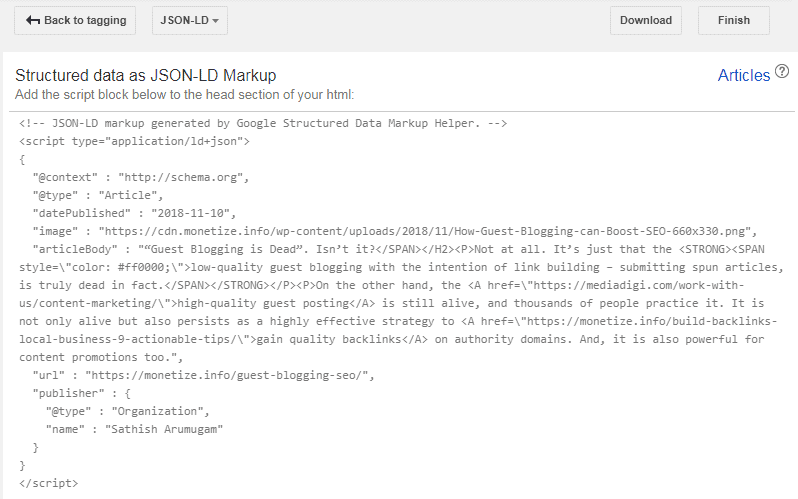
يمكن الآن إدراج هذا الرمز في صفحة الويب.
هناك طرق مختلفة لإدراج الكود في صفحة الويب. إذا كنت معتادًا على إدارة العلامات، فيمكنك استخدامها. أو يمكنك لصق الكود مباشرةً في ملف HTML الخاص بصفحتك، واختباره، ثم الانتقال إلى الصفحة التالية التي تريد ترميزها.
#3. اختبار ترميز المخطط
يمكنك اختبار بياناتك المنظمة عبر أداة اختبار البيانات المنظمة من Google . عند وصولك إلى عنوان URL هذا، يتم منحك خيار اختبار عنوان URL أو مقتطف التعليمات البرمجية.
إذا كنت قد أدخلت البيانات المنظمة في صفحة الويب الخاصة بك بالفعل، فاختبر عنوان URL. سيتم تحليل صفحتك، وأظهرت النتائج:
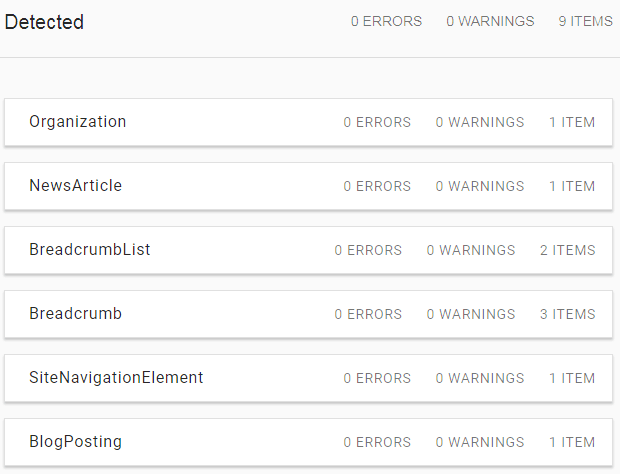
أنت تبحث عن فاتورة صحية نظيفة. وهذا يعني 0 أخطاء. يمثل كل من هذه الإدخالات في جدول النتائج جزءًا مختلفًا من
البيانات الهيكلية على صفحة الويب الخاصة بك.
اعتمادًا على كيفية إنشاء موقعك، قد تكون لديك بيانات منظمة موجودة بالفعل في صفحات الويب الخاصة بك. إذا كنت تستخدم WordPress، فسيضيف WordPress بعض المكونات الإضافية لك، وكذلك بعض المكونات الإضافية.
تحتوي الصفحة أعلاه على بيانات منظمة تتعلق بما يلي:
- مسار التنقل (أضيف بواسطة ووردبريس).
- المنظمة (تمت إضافتها بواسطة البرنامج المساعد Yoast SEO)
- قائمة التنقل (تمت إضافتها بواسطة البرنامج المساعد Yoast SEO)
- NewsArticle (تمت إضافته بواسطة JSON-LD الذي أنشأناه للتو).
يمكنك النقر على أي من هذه الإدخالات لتوسيع البيانات المنظمة. لذا، فإن النقر على "المؤسسة" يظهر لي البيانات المنظمة لهذا "الشيء".
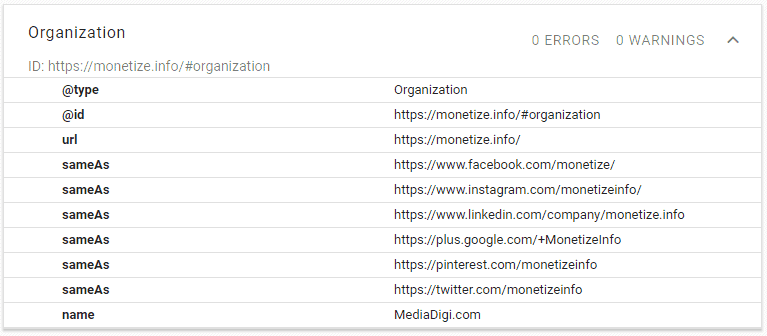
#4. استكشاف الأخطاء وإصلاحها باستخدام وحدة تحكم Google
تحتوي الواجهة القديمة (لا يزال بإمكانك التبديل إليها) لـ Google Search Console على قسم يمكنه مساعدتك في التعامل مع بياناتك المنظمة. ستجد أدوات البيانات المنظمة ضمن قائمة SearchAppearance.
ستسلط شاشة البيانات المنظمة الضوء على أي مشاكل تتعلق بالبيانات المنظمة على موقعك.
سيؤدي النقر فوق الأسطر التي تحتوي على أخطاء إلى فتح عرض أكثر تفصيلاً. ستتمكن من رؤية عناوين URL التي تحتوي على أخطاء في البيانات المنظمة، بالإضافة إلى الأخطاء نفسها.
إذا قمت بالنقر فوق عنوان URL، فسيتم فتح مربع حوار يحتوي على مزيد من التفاصيل، بالإضافة إلى زر لاختبار البيانات المنظمة على الصفحة المباشرة:
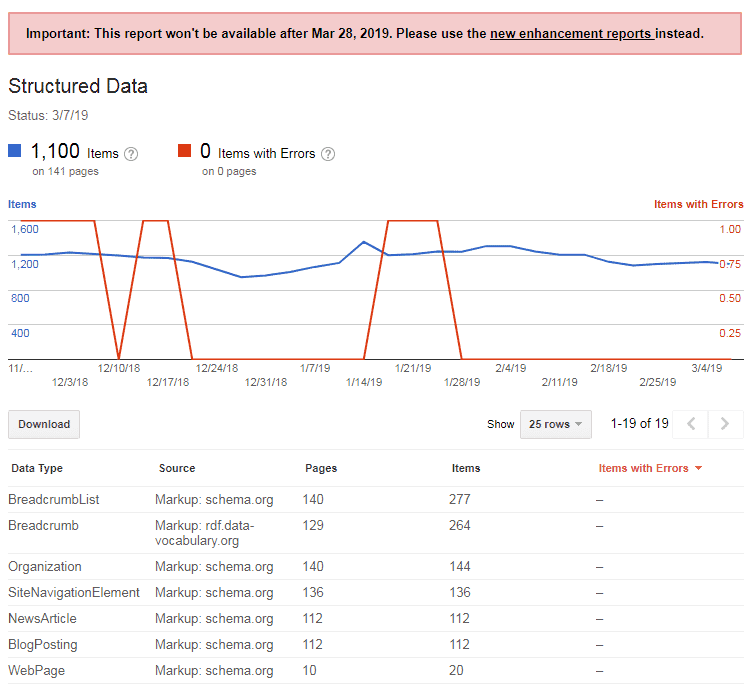
قد تجد أنه عند اختبار صفحتك المباشرة، يتم التحقق من صحة المخطط بشكل جيد. وذلك لأنه تم إصلاحه منذ أن شاهدته Google آخر مرة. وسيظل في قائمة الأخطاء حتى يقوم Google بإعادة عناكب الصفحة والعثور على المخطط الصالح في مكانه.
لقد قمنا فقط بخدش السطح فيما يتعلق بإضافة البيانات المنظمة يدويًا إلى موقع الويب، ولكن فيما يتعلق بالطرق اليدوية، فقد قمنا بتغطية كل شيء.
كما رأيت، هناك الكثير من القواعد التي يجب عليك اتباعها، ويمكن أن تتغير هذه القواعد دون سابق إنذار.
لا أريد شخصيًا المتاعب أو الوقت الضائع للاضطرار إلى التحقق من إرشادات Schema.org وGoogle في كل مرة أقوم فيها بإضافة بيانات منظمة إلى صفحة ويب. ولذلك، فإن طريقتي المفضلة لإضافة البيانات المنظمة هي باستخدام مكون WordPress الإضافي.
المكوّن الإضافي الذي أستخدمه يسمى Schema Pro ، وأريد أن أوضح لك كيف يعمل ذلك بسرعة.
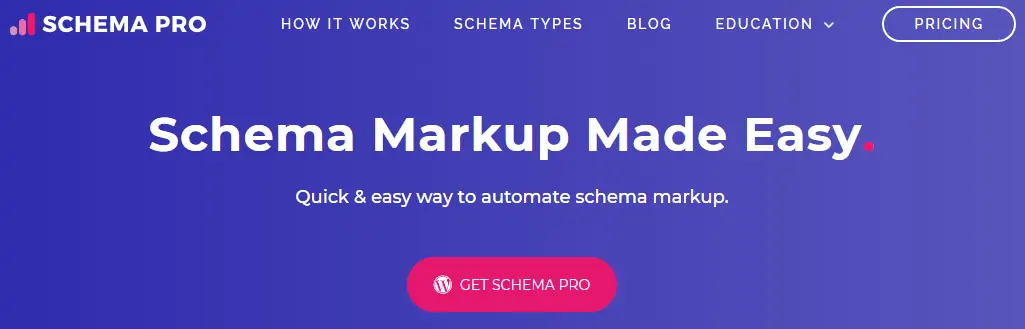
#5. البرنامج المساعد ووردبريس Schema Pro
السبب الرئيسي الذي يجعلني أحب هذا البرنامج المساعد للبيانات المنظمة هو أنه يتم تحديثه بانتظام.
عند تحديث Schema.org، يتم تحديث هذا المكون الإضافي. هذا يعني أنه يمكنني التركيز على أشياء أكثر أهمية وترك المكون الإضافي للتعامل مع متطلبات البيانات المنظمة الخاصة بي.
يمكنك العثور على تفاصيل البرنامج المساعد هنا . وهنا لدينا خصم رائع على WP Schema لقرائنا. سأقوم بإعداد بعض البيانات المنظمة باستخدام هذا البرنامج المساعد على موقع اختبار خاص بي.
5.1 إعدادات المخطط الاحترافي
بمجرد تثبيته وتنشيطه، يضيف المكون الإضافي قائمة ضمن قائمة الإعدادات في الشريط الجانبي الأيسر من لوحة التحكم. أفضل إعدادات Schema Pro في مكان مختلف، ويمكنك القيام بذلك في قائمة التكوين:
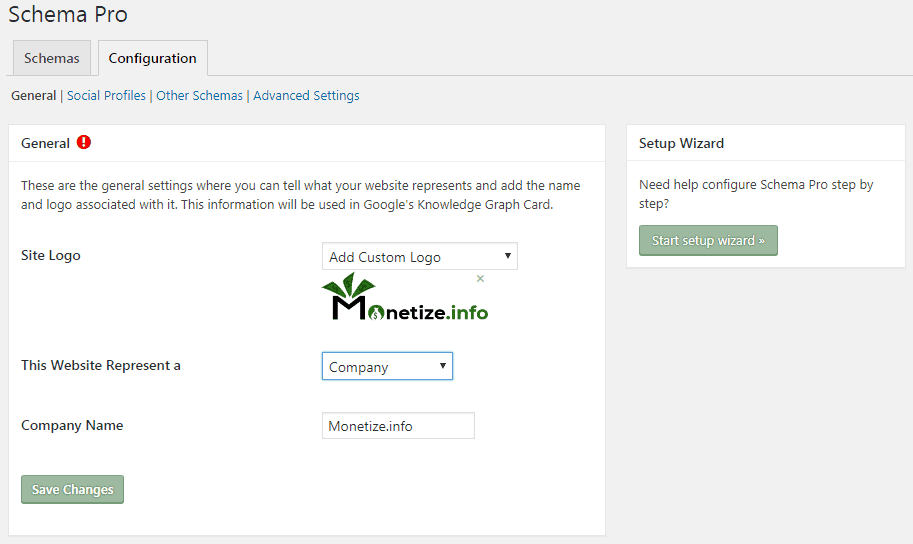
سيتم إضافة كل ما تضيفه هنا إلى البيانات المنظمة لصفحات الويب الخاصة بك. ستحتوي صفحاتي الآن على قيم بيانات منظمة لشعار الموقع ونوع الموقع واسم الشركة في لقطة الشاشة أعلاه.
في علامة تبويب الملفات الشخصية الاجتماعية في الإعدادات، أضف أي صفحات وسائط اجتماعية قمت بإعدادها للموقع.
في علامة التبويب إعدادات المخطط الأخرى، يمكنك تعيين المزيد من البيانات المنظمة:
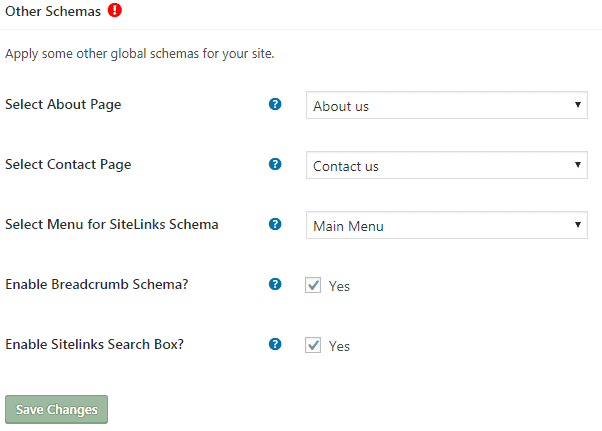
مرة أخرى، يتم تحويل جميع هذه البيانات التي تدخلها الآن إلى JSON-LD وإضافتها إلى صفحاتك تلقائيًا. يمكنك اختبار المخطط المضاف إلى الصفحات من خلال زيارة موقعك أثناء تسجيل الدخول إلى لوحة المعلومات الخاصة بك.
سيؤدي النقر على هذا الرابط إلى فتح صفحة الويب الحالية في أداة اختبار البيانات المنظمة، حتى تتمكن من رؤية البيانات المنظمة الجديدة والتأكد من موافقتها.
5.2 إضافة مخطط محدد
بعد الانتهاء من الإعدادات العامة، يمكننا الآن البدء في إضافة مخطط لصفحات معينة. انقر فوق علامة التبويب "المخطط"، ثم انقر فوق الزر "إضافة جديد". ستمنحك الشاشة التي يتم تحميلها خيارًا لنوع المخطط الذي تريد إنشاءه:
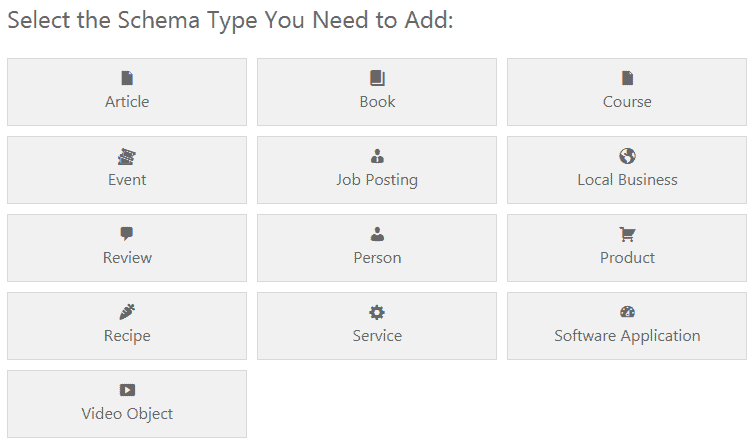
بعد النقر فوق الزر "التالي"، سيتم سؤالك عن المكان الذي يجب أن يتم فيه دمج المخطط الجديد على موقع الويب الخاص بك:
في حالتي، أريد تطبيق هذا المخطط على جميع المشاركات. لاحظ أن الإدخال الأخير، الهدف المحدد، يسمح لك بتحديد منشورات أو
صفحات أرشيفية (علامة أو فئة) أو صفحات محددة.
على سبيل المثال، إذا كنت تريد تطبيق المخطط على مشاركة واحدة أو اثنتين فقط، فيمكنك ذلك. لديك أيضًا القدرة على إضافة قواعد الاستبعاد التي تمنع إضافة المخطط إلى الصفحات بناءً على معاييرك.
يمكنك إضافة قواعد "تمكين" و"استبعاد" متعددة لاستهداف صفحات وأقسام محددة في موقعك. على سبيل المثال، يمكنك إعداد مخطط المراجعة وتطبيقه على جميع المشاركات في فئة المراجعة.
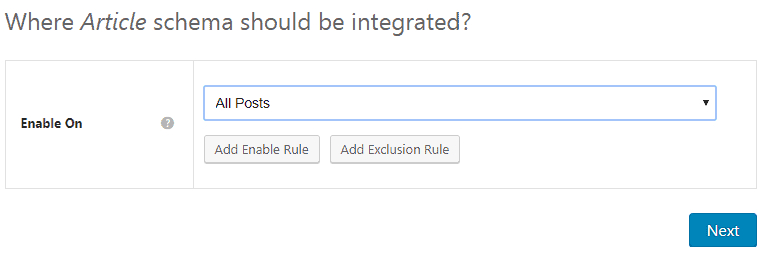
عند الانتهاء، انقر فوق الزر التالي. ستتلقى تأكيدًا بأنه قد تم إعداد مخططك:
انقر فوق الزر Complete Setup للدخول إلى شاشة تحرير المخطط:
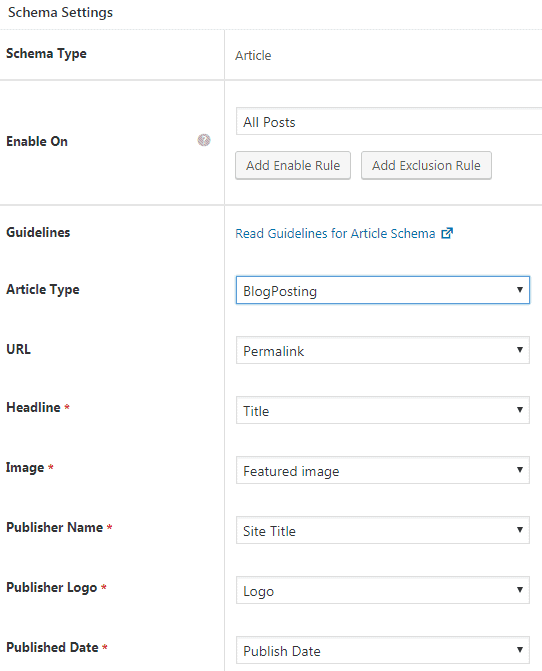
تسمح لك هذه الشاشة بتحرير المخطط، بما في ذلك قواعد التمكين/الاستبعاد إذا كنت بحاجة إلى ذلك. يتم إعداد المخطط عن طريق تحديد الخيارات من المربعات المنسدلة.
يتم استخدام كل ما يتم تحديده في المربع المنسدل لإنشاء بيانات منظمة لكل مشاركة. فكر في الخيارات الموجودة في المربعات المنسدلة كمتغيرات، والتي ستتغير لكل مشاركة.
على سبيل المثال، إذا قمت بتحديد متغير العنوان لخاصية العنوان، فسوف يستخدم كل منشور عنوانه لمخطط العنوان.
سيتم تحديد معظم هذه الخيارات بشكل صحيح لك، ولكن يمكنك تغيير الإعدادات الافتراضية أو تجاوزها. على سبيل المثال، بالنسبة لاسم الناشر، حدد المكون الإضافي عنوان الموقع في البيانات المنظمة (وهو أمر منطقي).
يتيح لي النقر فوق المربع المنسدل إجراء تحديد مختلف إذا أردت ذلك، بما في ذلك النص الثابت، حيث يمكنني كتابة أي نص أريده:
هناك خيار مفيد آخر في المربع المنسدل وهو حقل مخصص جديد. وفي هذه الحالة، يمكنك اختيار القيمة في وقت نشر المحتوى.
وخير مثال على ذلك هو حقل الصورة الذي يعد ضروريًا لمخطط المقالة. يتم تعيينها على صورة مميزة بشكل افتراضي، ولكن إذا لم يتم تعيين صورة مميزة للمنشور، فسيؤدي ذلك إلى حدوث خطأ في التحقق من صحة البيانات المنظمة.
من خلال تغيير الصورة إلى حقل مخصص جديد، سأتمكن من تحديد الصورة لكل منشور في وقت نشر المنشور (مباشرة على شاشة تحرير المنشور):
ومن خلال اختيار صورة وقت النشر، سيتم حل خطأ الصورة.
ومع ذلك، لا يزال هناك خطأ آخر في تقرير الخطأ هذا. الشعار. يمكن إصلاح ذلك بسهولة عن طريق تعيين رمز الموقع في إعدادات هوية الموقع الخاصة بموضوعي.
هناك الكثير الذي يمكن أن يفعله هذا البرنامج المساعد لك.
ومع ذلك، سأترك الأمر هناك. إذا قررت شراء المكون الإضافي WP Schema Pro ، فسيكون لديك حق الوصول الكامل إلى وثائق البرنامج الإضافي لمساعدتك.
قبل الانتهاء من هذه المقالة، أردت أن أذكر أن هناك بعض المكونات الإضافية المجانية للبيانات المنظمة.
لقد جربت ما يمكنني العثور عليه ووجدت بعض المشكلات الوظيفية الأساسية معهم جميعًا.
#6. المخطط وموارد البيانات المنظمة
هناك الكثير لنتعلمه باستخدام البيانات المنظمة، ولا يسعني إلا أن أتطرق إلى السطح في هذه المقالة. إنه شيء أعتقد أنك بحاجة إلى استخدامه كمُحسّن لمحركات البحث، لذا اسمحوا لي أن أنهي بإدراج بعض الموارد الأكثر أهمية.
- Schema.org - التصنيف الذي توصي به Google.
- إرشادات البيانات المنظمة من Google
- أداة اختبار البيانات المنظمة
- وحدة تحكم بحث جوجل
- مساعد العلامات
#7. خاتمة
إذن هل تستخدم Schema.org؟
هل رأيت التحسينات في التصنيف العالمي؟
أو ربما تحتاج إلى مساعدة. سأرشدك بكل سرور فقط اسمحوا لي أن أعرف في التعليقات أدناه.
![أنت تستعرض حاليًا كيفية تنفيذ المخطط لتحسين تحسين محركات البحث (SEO) الخاص بك [الدليل الكامل]](https://competico.com/wp-content/uploads/2019/03/How-to-Implement-Schema-To-Improve-Your-SEO-Complete-Guide.webp)
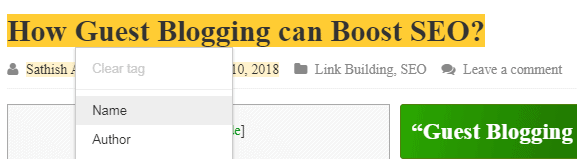
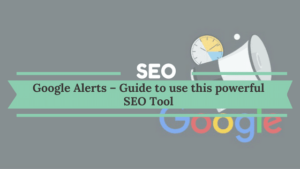
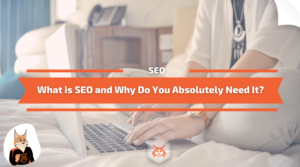



هذه مقالة عظيمة! تم شرح كل شيء بطريقة بسيطة للغاية مما يجعل البيانات المنظمة أسهل بكثير الآن بالنسبة إلى تحسين محركات البحث الخاصة بي.
شكرا دانيال!
شكرًا لك Cosmin على كلماتك اللطيفة ويسعدني أنك وجدت المحتوى قيمًا في عملية تعلم تحسين محركات البحث (SEO). أتمنى لك كل التوفيق وأبقنا على اطلاع دائم بعملية تنفيذ Schema.org.